6 iPhone-hemskärmstrick som Apple inte kommer att informera dig om
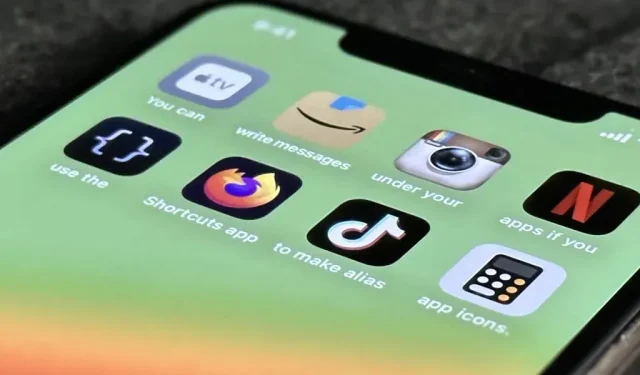
I iOS 16 finns det många alternativ för att anpassa din iPhones hemskärm, men några av de mest spännande är de som Apple antingen inte kommer att avslöja för dig eller inte ens har övervägt.
Iphone har avancerat avsevärt när det gäller anpassning sedan introduktionen. Apple har lagt till vissa avancerade iOS-hemskärmsanpassningsfunktioner över tiden, tillsammans med andra praktiska val som påverkats av Android och tidigare jailbreak-förbättringar. Att ändra en apps namn direkt, dölja widgetnamn och infoga appikoner och mappar med blanksteg mellan dem är de enda hemskärmsjusteringarna vi fortfarande inte kan göra. Ändå är det ingenting jämfört med vad vi kan.
För närvarande tillåter Apples hemskärmsfunktioner dig att lägga till widgets, ta bort appar, dölja hela hemskärmssidor, fokusera endast vissa hemskärmssidor, ändra tonen, effekten och färgen på din bakgrundsbild, se din iPhones batterinivå och mer. Men det finns några ”funktioner” som Apple inte kommer att föreslå för iOS på iPhone, och dessa inkluderar följande:
1. Välj olika appikoner
Du kan ersätta hemskärmsikonerna i vissa iOS-appar med officiella alternativa design tack vare en föga känd funktion. Apple ger utvecklare instruktioner om hur de ska integrera denna funktion i sina appar, men det är upp till apputvecklarna att informera dig om alternativet, vilket inte alltid händer.
Inställningsmenyn i appen, appens inställningar i appen Inställningar och ibland även som en snabb åtgärd på själva appikonen kan du få veta om det finns alternativa appikoner tillgängliga. Men det är bäst att granska hela vår lista över appar som har alternativa appikoner för hemskärmen som du kan välja mellan. De aktuella erbjudandena från Target och DuckDuckGo listas nedan.
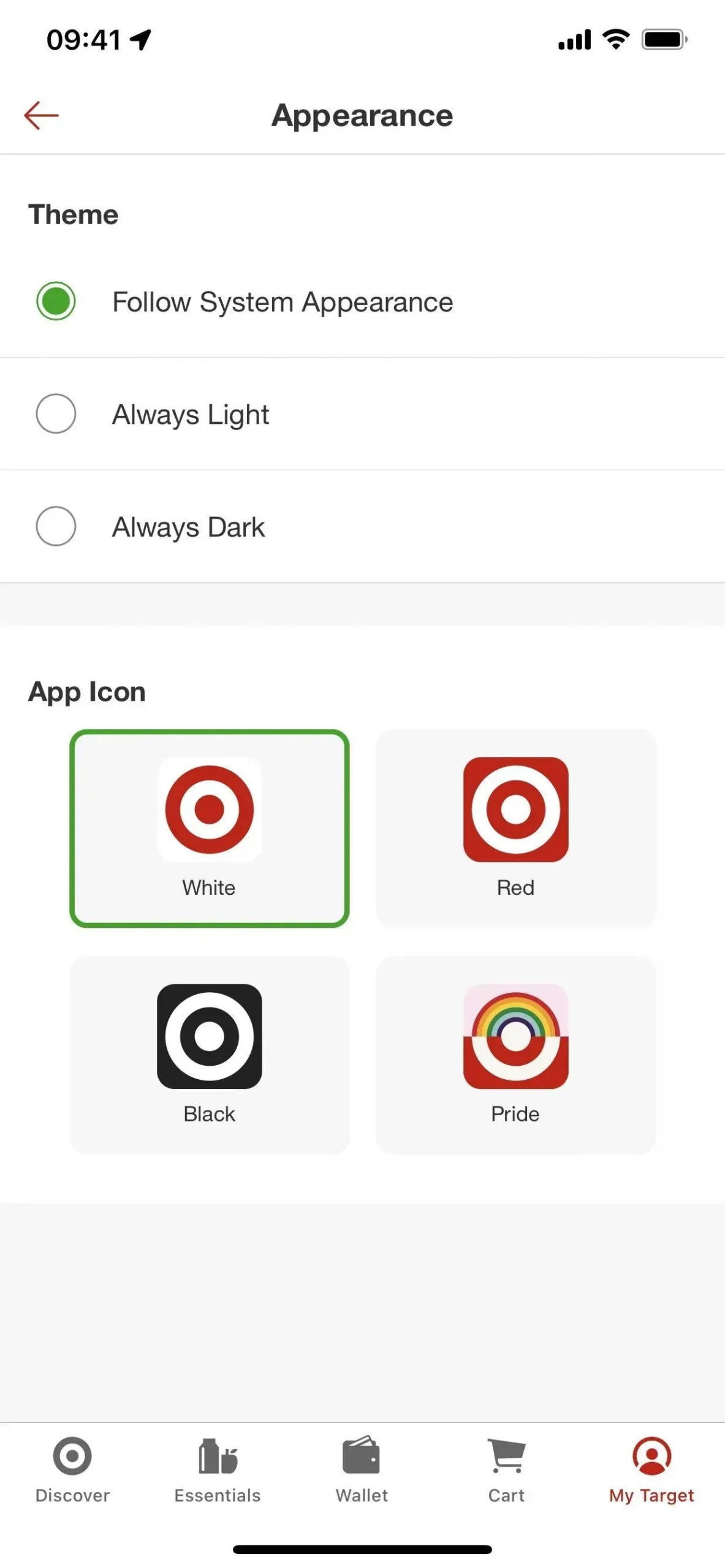
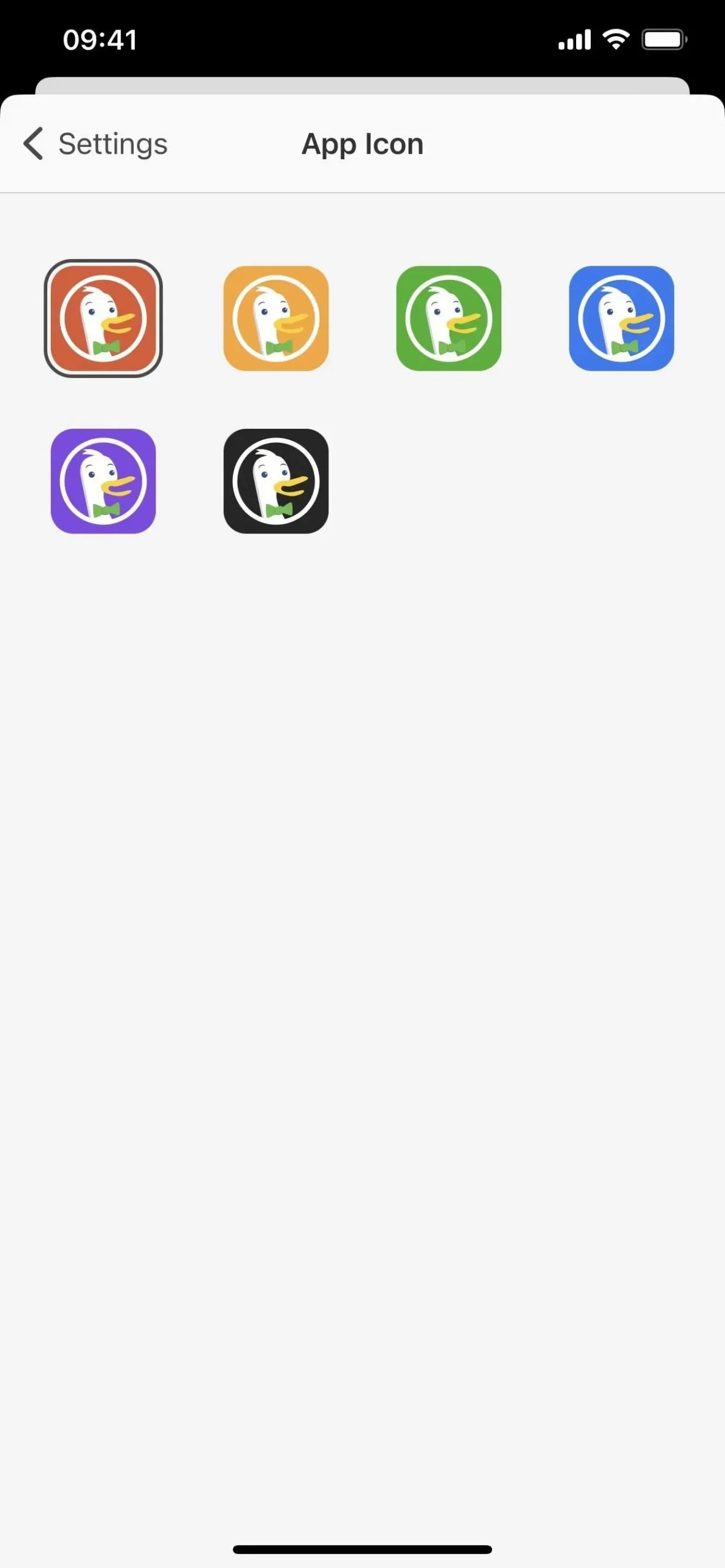
2. Designa anpassade appikoner
När iOS 12 släpptes blev metoden att skapa personliga appikoner med appen Genvägar gradvis populär. Det tog dock inte fart förrän iOS 14, när Apple avsevärt förbättrade kapaciteten och gjorde det möjligt att bara behålla den anpassade versionen av en app samtidigt som originalet döljdes.
Ändå har Apple aldrig uttryckligen avrådt från eller förespråkat användningen av unika hemskärmsikoner för iPhone-appar. Det beror förmodligen på att systemet inte är idealiskt.
Du behöver bara skapa en ny genväg, lägga till åtgärden «Öppna appen» och välja önskad app. Välj sedan «Lägg till på startskärmen» genom att klicka på rullgardinspilen bredvid genvägens namn högst upp eller info I-knappen i verktygsfältet. Ändra titeln till namnet på appen, välj appens unika bild och tryck på «Lägg till.»
När den har lagts till kan du ta bort den faktiska appikonen från din startskärm och skicka den till appbiblioteket, där den kommer att ansluta till ditt nya anpassade alias. Du kan alltså bara ha din anpassade app på hemskärmen, men båda kommer fortfarande att finnas tillgängliga i appbiblioteket. Enligt min åsikt är detta en rättvis avvägning. Se vår omfattande artikel om att skapa unika appikoner för din startskärm för stegen.
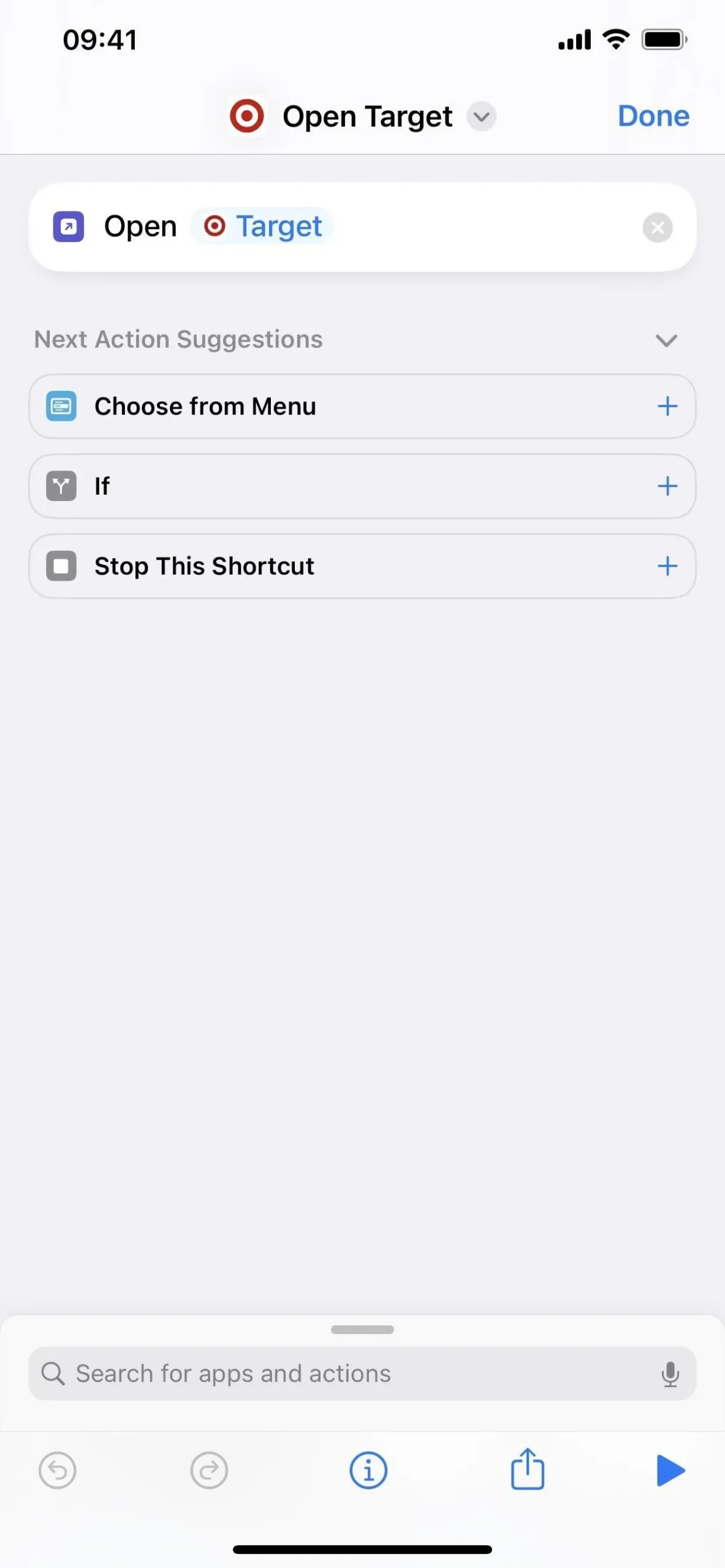
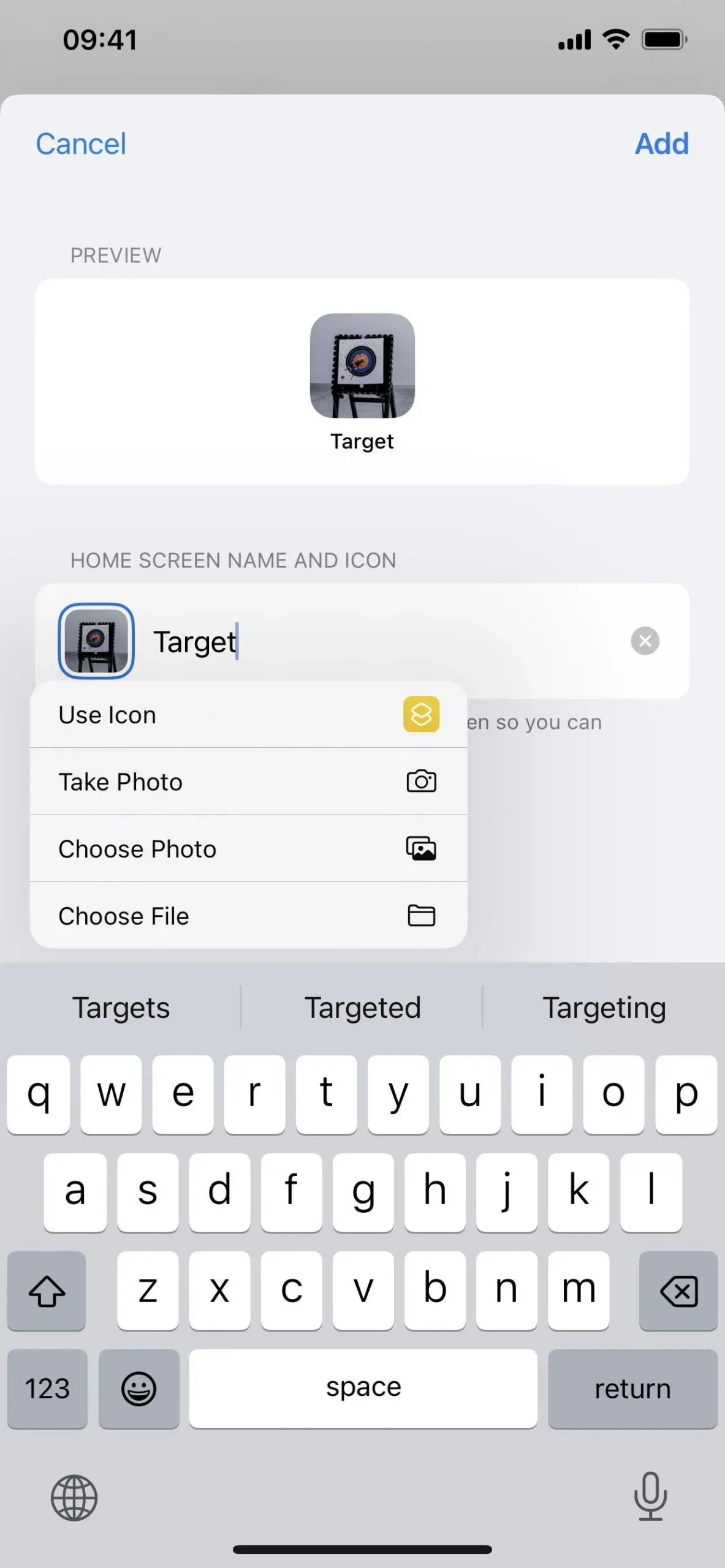
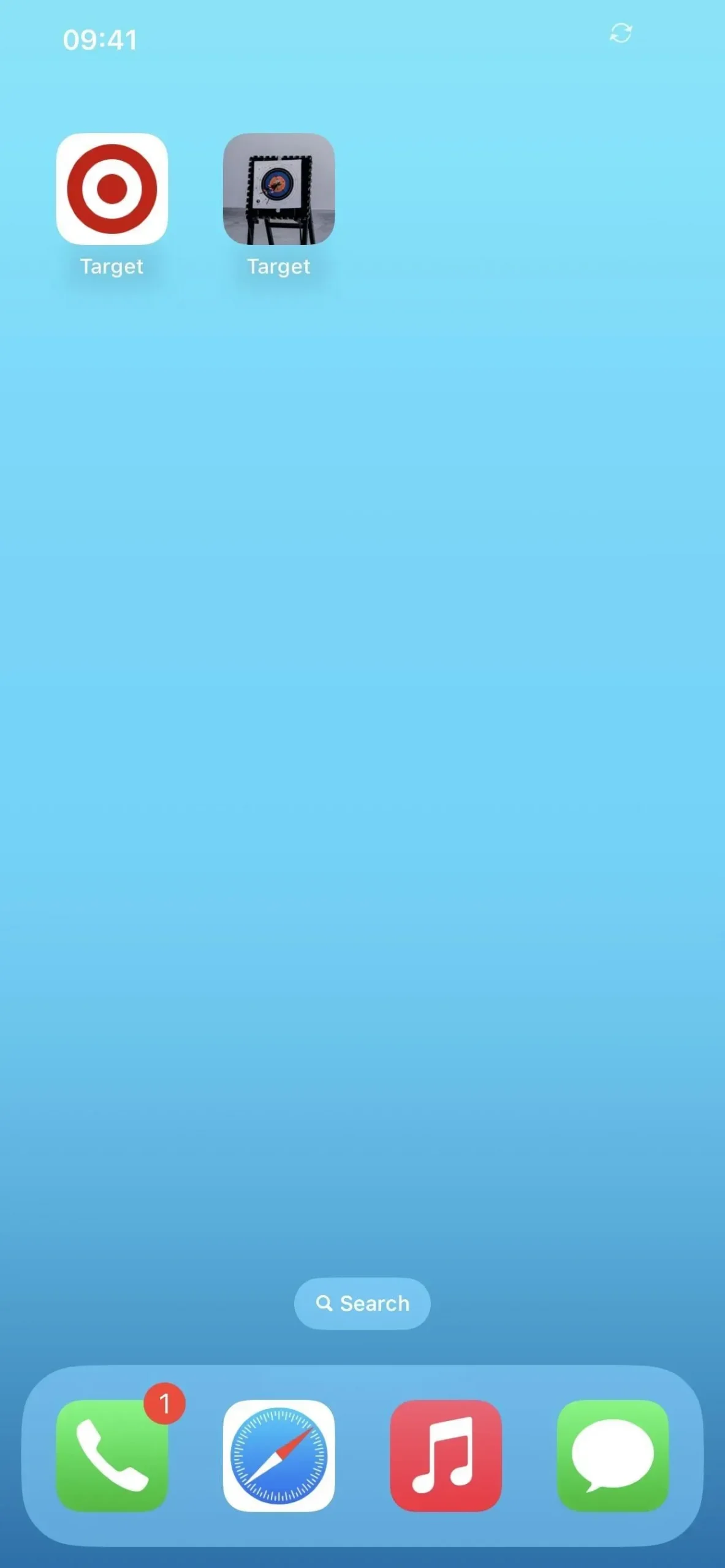
3. Gör anteckningar till dig själv
Överväg att ge dig själv ett motiverande talesätt, en påminnelse eller någon annan typ av meddelande varje gång du tittar på sidan genom att byta namn på alla filer på en enda startskärmssida. För att uppnå detta, skapa ett rutnät med mappar, öppna Home Screen-redigeraren och namnge varje mapp tills hela meddelandet har skrivits.
Genom att ersätta de nuvarande appikonerna med bokmärken från appen Genvägar, som tidigare nämnt, kan du till och med åstadkomma detta med appikoner. När du lägger till appgenvägar till startskärmen, inte senare, måste du tilldela villkoren.
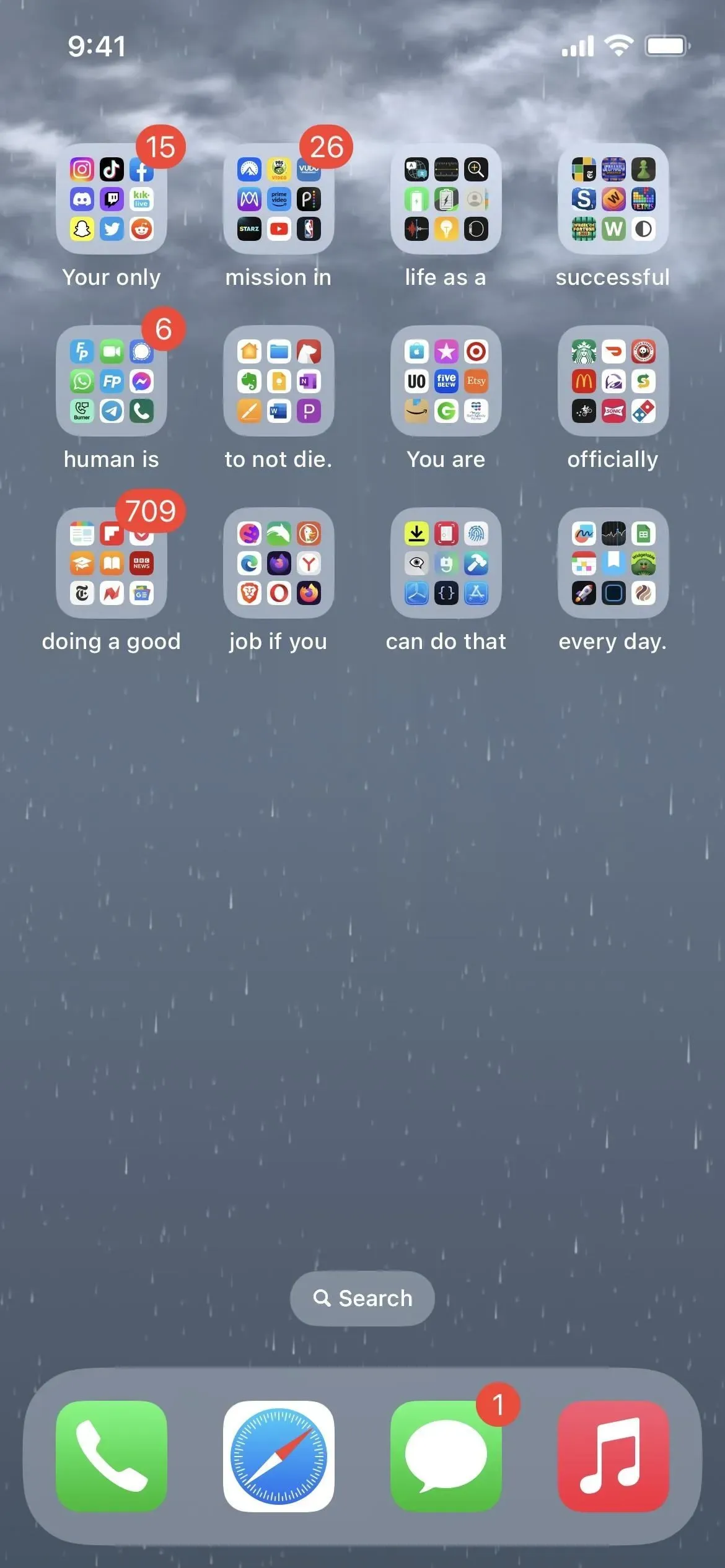
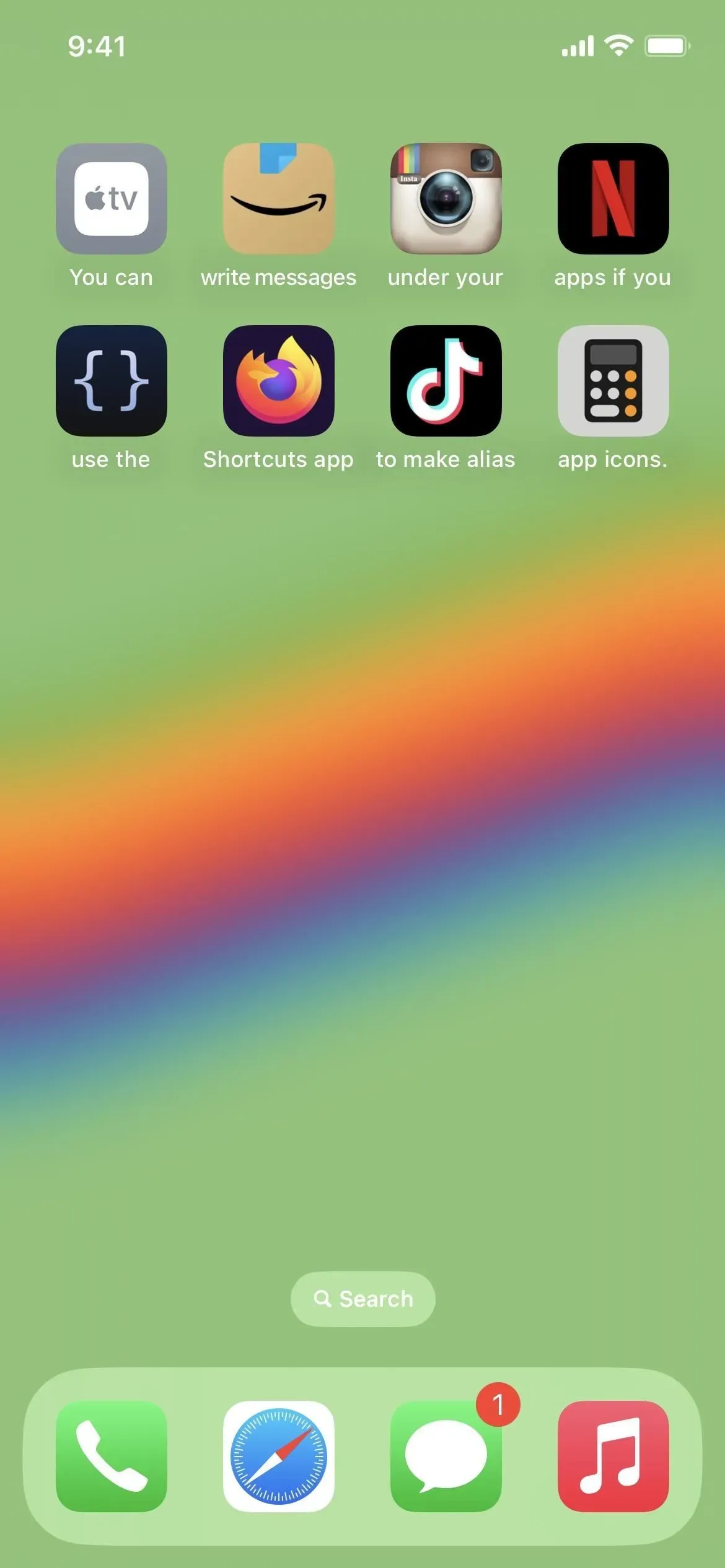
4. Bli av med mappnamn
Om du vill ha en renare startskärm kan du ta bort alla dina mapptitlar och bara använda de små ikonerna som finns i varje mappikon för att identifiera var och en. Använd Home Screen-editorn för att åstadkomma detta och byt sedan ut varje mappnamn mot ett unikt osynligt tecken, såsom punktskriftsblanketten (kopiera innehållet mellan parenteserna nedan). Det hjälper inte att bara ta bort mappnamnet.
[⠀] U+2800 Braille blank space
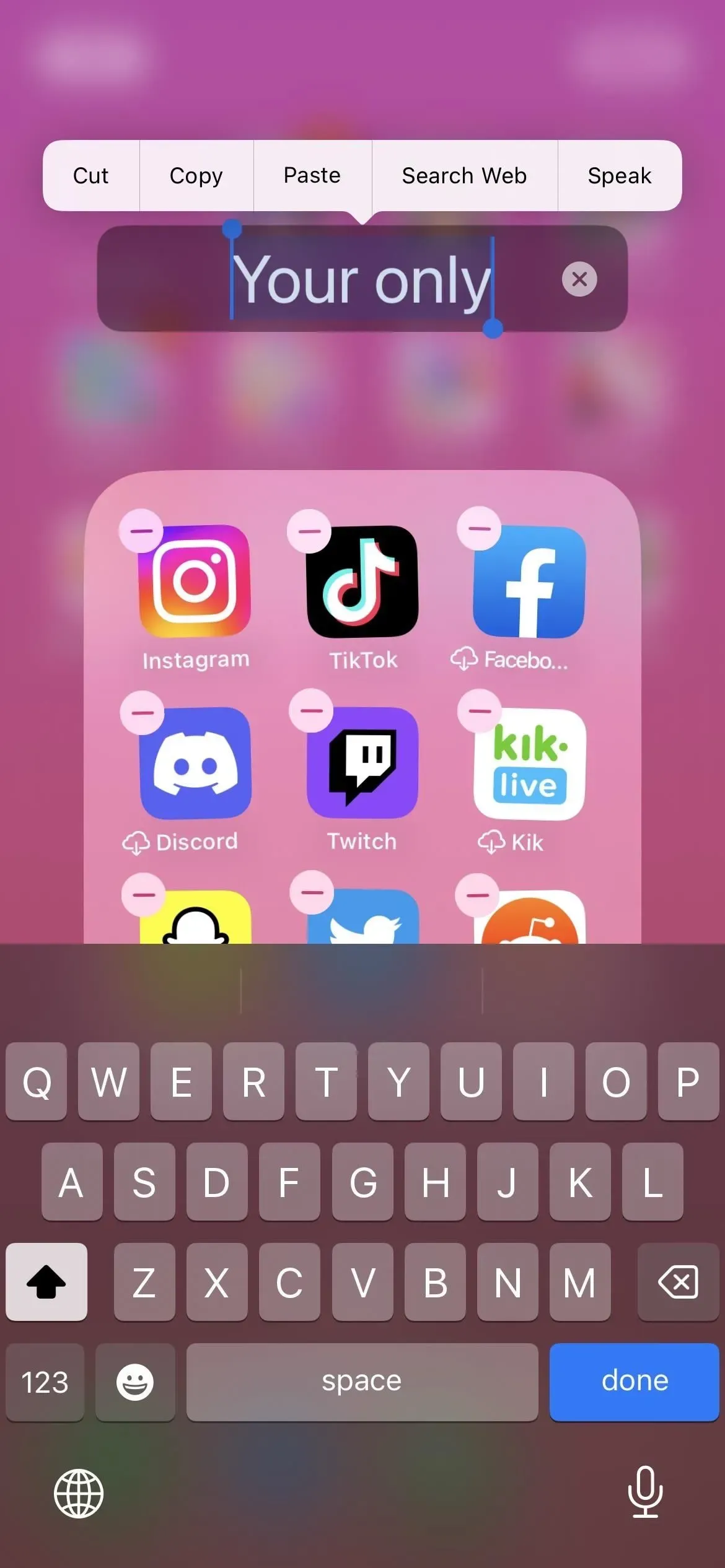
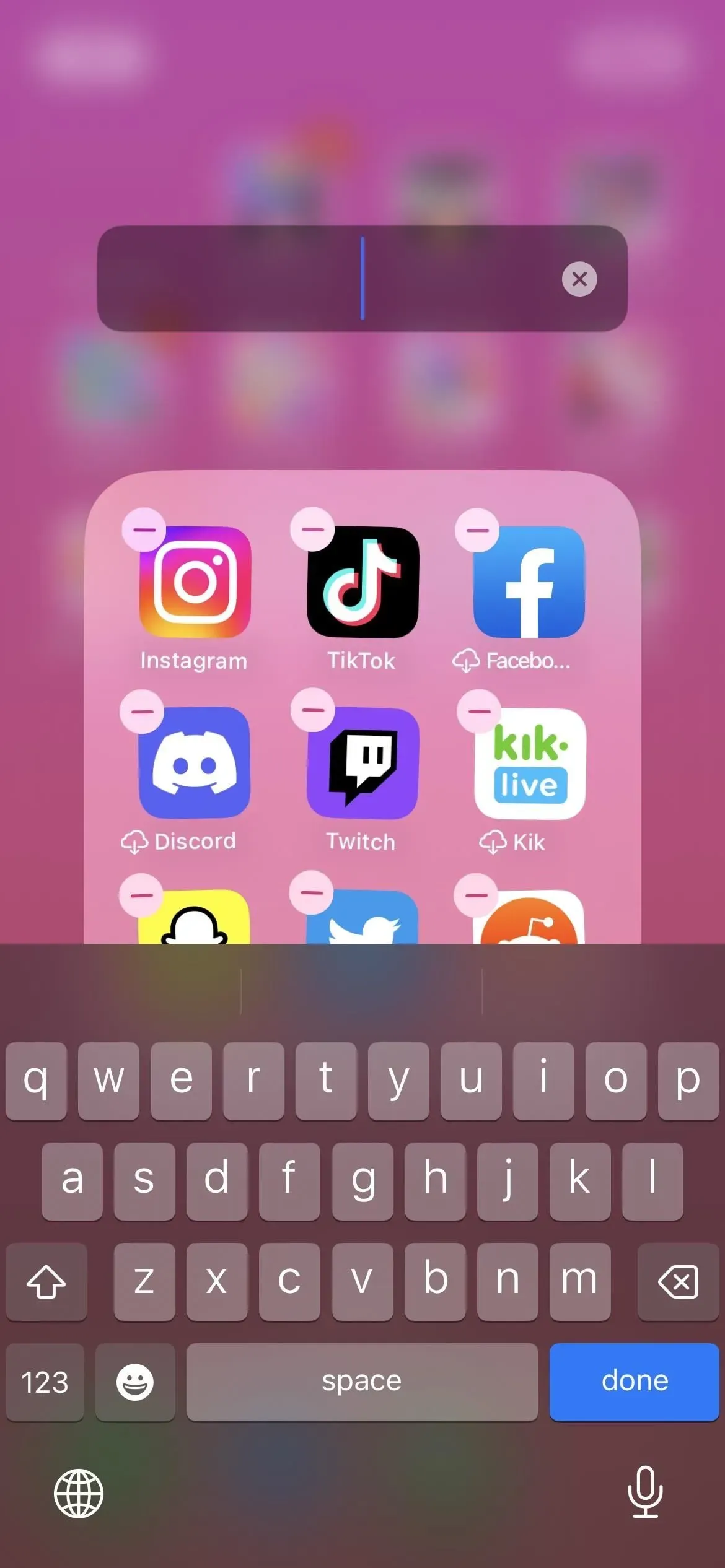
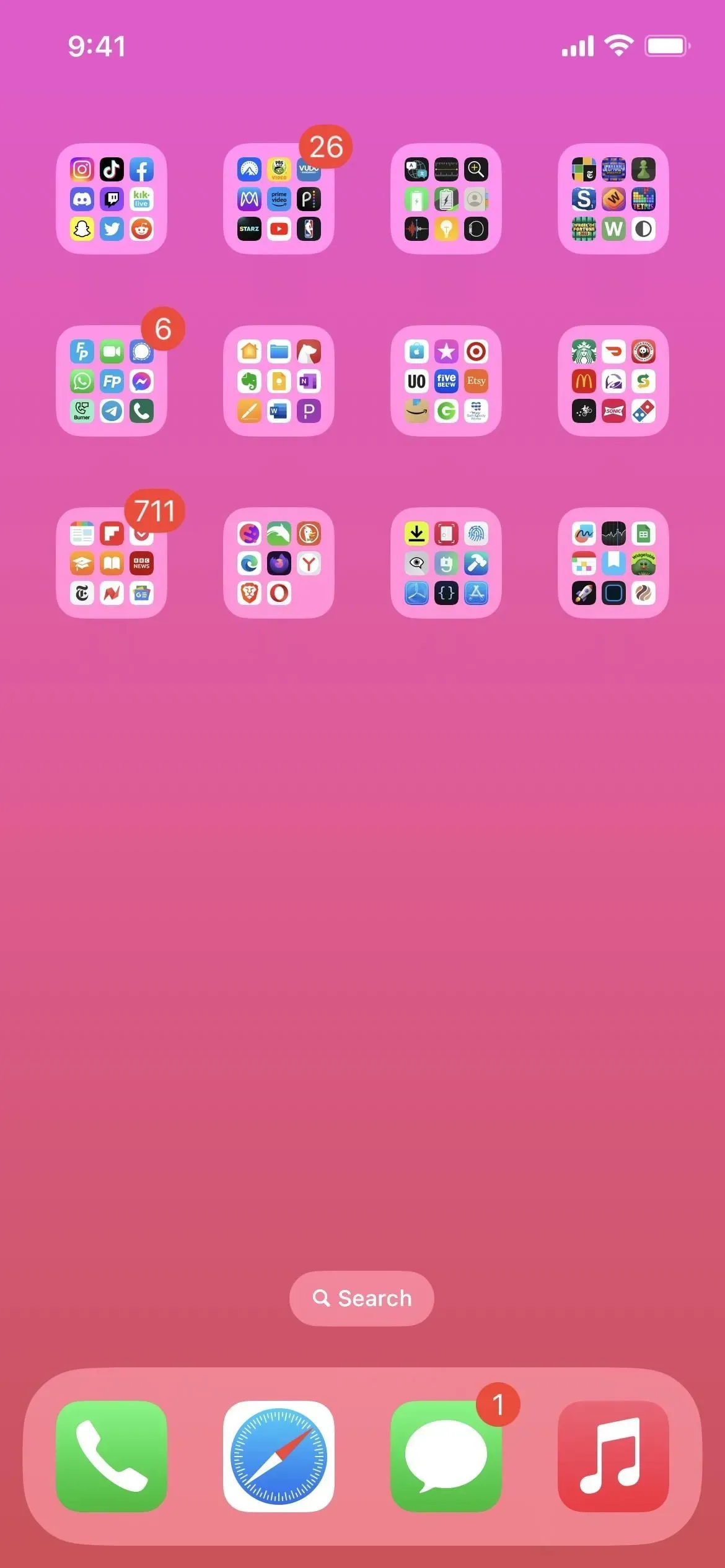
5. Bli av med appnamn
Även om det inte är så lätt som att radera alla dina mappnamn, kan du också ta bort alla programnamn från din hemskärm. Som med anpassade appikoner måste du byta ut de nuvarande appikonerna mot bokmärken från appen Genvägar.
Använd appens standardikon snarare än en anpassad när du lägger till den på din hemskärm och följ sedan ovanstående metoder för att skapa en anpassad appikon på din hemskärm. Ta bort allt från namnet innan du trycker på «Lägg till.» Du behöver inte en unik osynlig karaktär för att bli namnlös, till skillnad från mappnamn. Dessa bokmärken kommer också att gömmas längst ner i appbiblioteket.

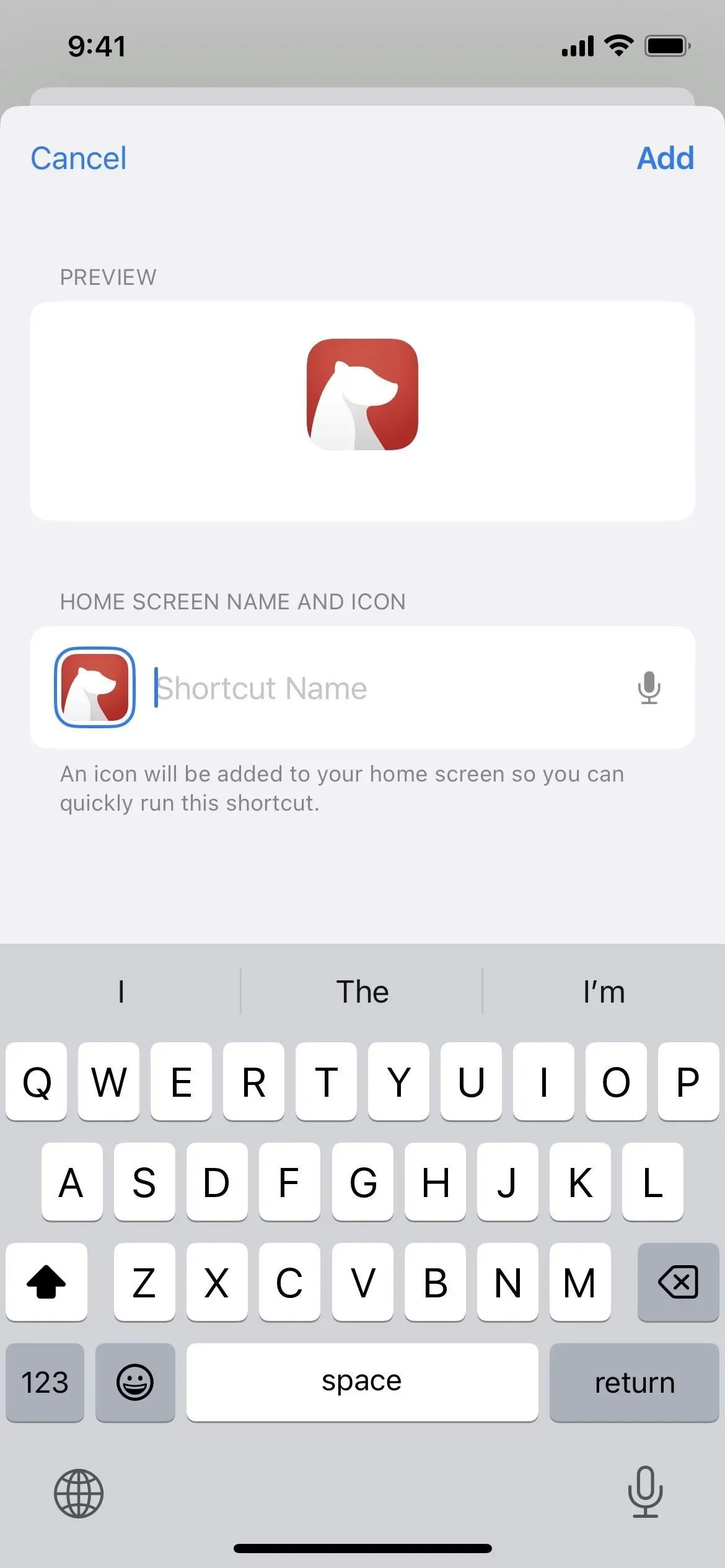
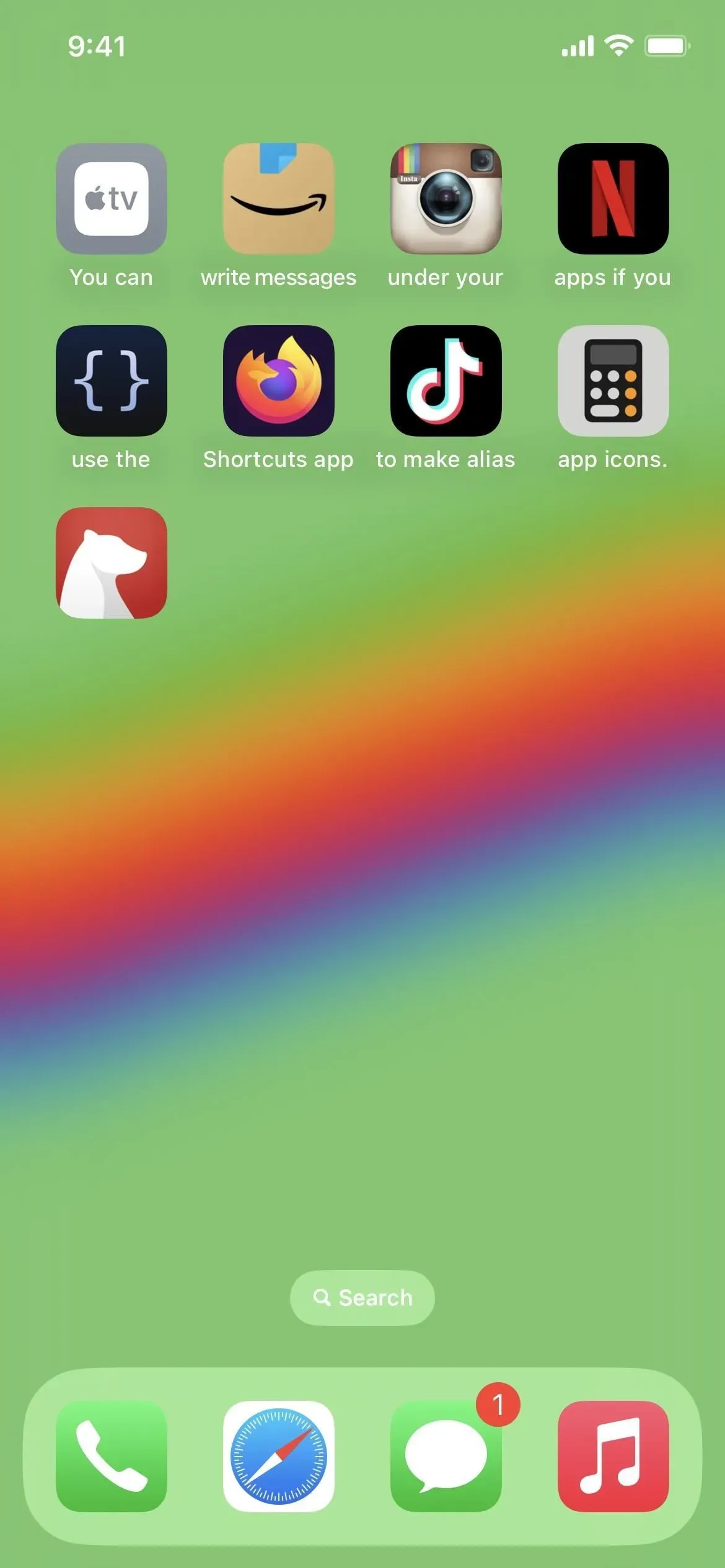
6. Upprätta kontaktsidor
Apple tillhandahåller en widget för kontakter som gör att du enkelt kan komma åt upp till sex kontakter på din iPhones startskärm, men den tar upp mycket utrymme. Nio kontakter som använder två olika widgetstorlekar kan visas på en startskärmssida samtidigt. Återigen kan genvägar vara användbara för en bättre kontaktsida som du alltid kan dölja eller visa.
Även om du inte kommer att ha kontaktfoton att gå efter, kan du använda två genvägswidgetar för att öka antalet kontakter per startskärmssida till 12. Skapa istället en genväg för varje kontakt och ladda upp den till din startskärm tillsammans med en unik bild för var och en. Genom att använda den här metoden kan du ta emot upp till 24 kontakter på varje startskärmssida och till och med dölja deras identiteter om du bara vill använda deras foton istället för deras namn.
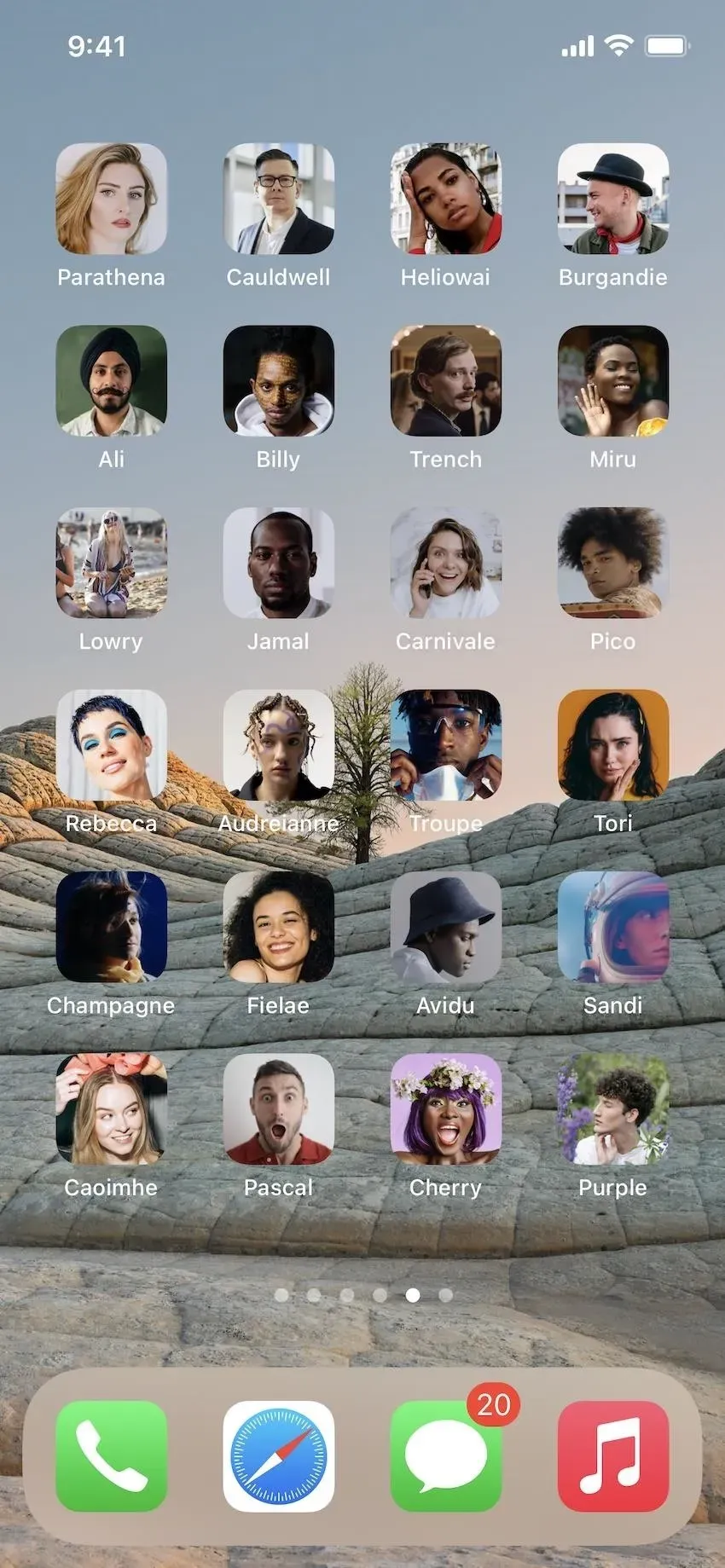
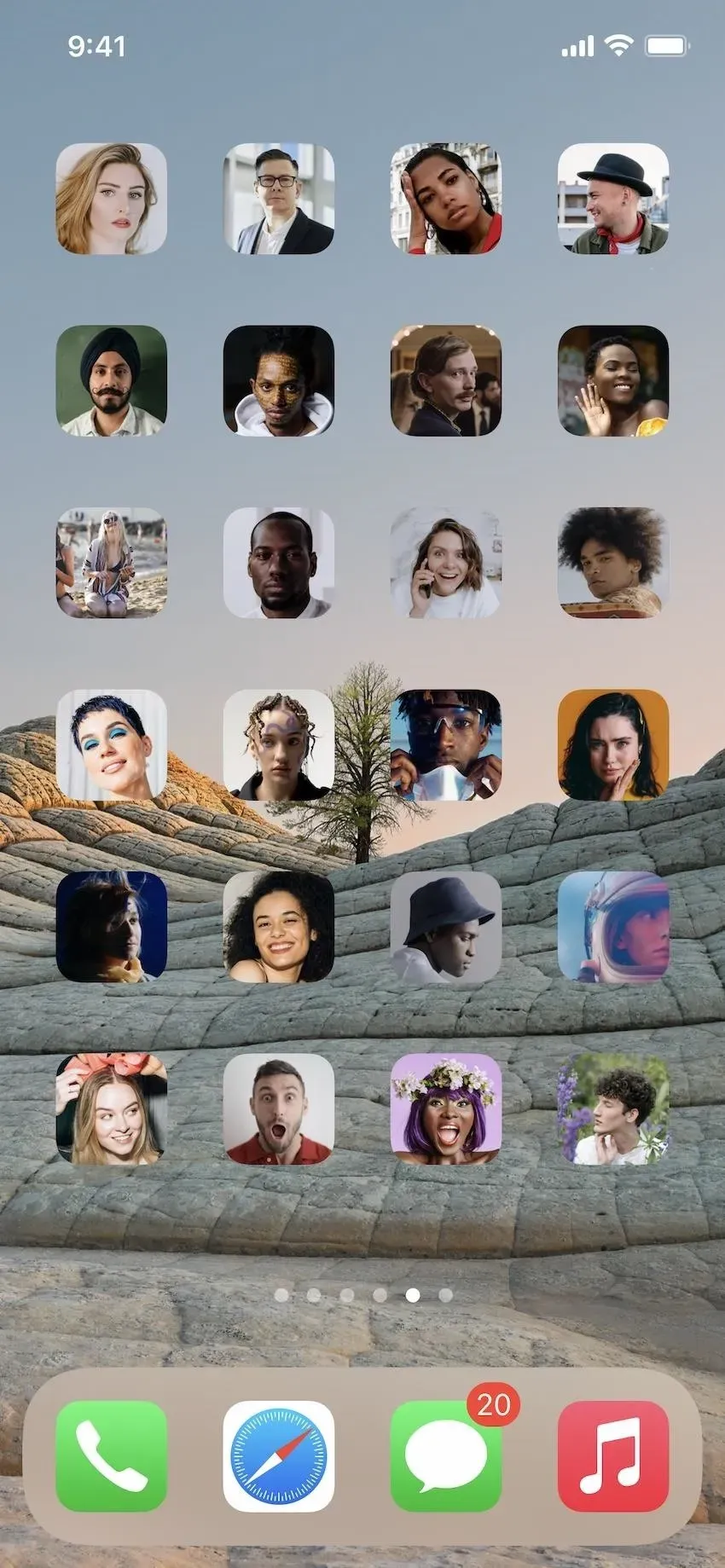



Lämna ett svar